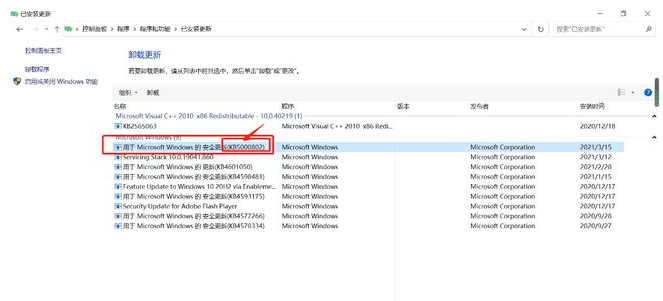Win10打印图片中间空白怎么办?Win10打印图片中间空白的解决方法
近期有很多小伙伴咨询小编Win10打印图片中间空白怎么办,接下来就让我们一起看一下Win10打印图片中间空白的解决方法吧,希望可以帮助到大家。
Win10打印图片中间空白怎么办?Win10打印图片中间空白的解决方法
1、首先点击电脑左下角的开始,点击设置,如下图所示。
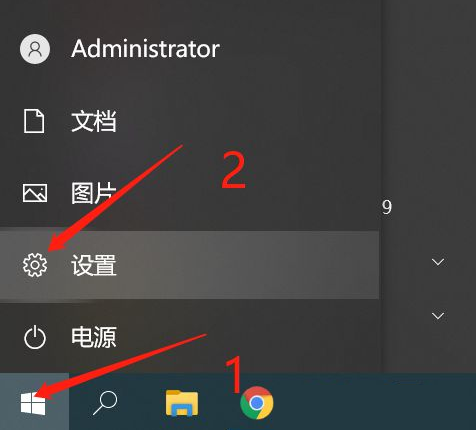
2、然后进入Windows设置界面,依次选择应用-程序和功能,如下图所示。
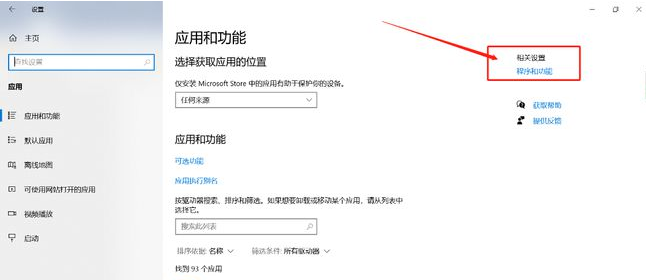
3、接着点击查看已安装的更新,如下图所示。
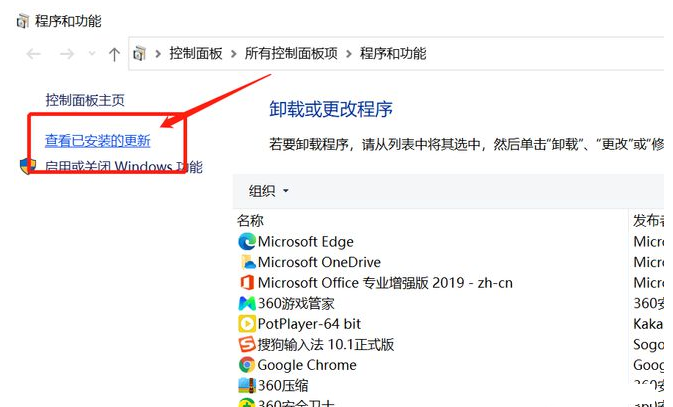
4、最后将KB5000802或KB5000808开头的更新卸载,重启电脑即可,如下图所示。